 Computer-Tutorials
Computer-Tutorials
 Fehlerbehebung
Fehlerbehebung
 Steam konnte die Webseite 118/310 nicht laden. Fehler: Top 4 L?sungen
Steam konnte die Webseite 118/310 nicht laden. Fehler: Top 4 L?sungen
Steam konnte die Webseite 118/310 nicht laden. Fehler: Top 4 L?sungen
Jan 17, 2025 pm 08:09 PML?sung für den Fehler beim Laden der Steam-Webseite (Fehlercode 310 oder 118)
Viele Steam-Benutzer berichteten, dass sie mit dem Fehlercode 310 oder 118 nicht auf die Steam-Website zugreifen konnten. In diesem Artikel werden verschiedene m?gliche Ursachen für diesen Ladefehler untersucht und L?sungen bereitgestellt.
M?gliche Fehlerursache:
- Steam-Serverproblem
- Steam-Client-Cache besch?digt
- Die Netzwerkverbindung ist instabil
- Blockierung durch Firewall oder Antivirensoftware
So l?sen Sie das Problem, dass das Laden der Steam-Seite fehlschl?gt:
Methode 1: Steam neu starten
- Klicken Sie mit der rechten Maustaste auf die Taskleiste und w?hlen Sie Task-Manager.
- Suchen Sie auf der Registerkarte Prozesse den Prozess Steam. Klicken Sie mit der rechten Maustaste und w?hlen Sie Prozess beenden.
- Schlie?en Sie das Fenster und starten Sie den Steam-Client neu, um zu sehen, ob der Fehler behoben ist.
Methode 2: Steam-Cache leeren
- ?ffnen Sie die Steam-Anwendung, klicken Sie auf die Steam-Option in der oberen rechten Ecke und w?hlen Sie Einstellungen.
- Gehen Sie im Menü Einstellungen zur Registerkarte Downloads und klicken Sie auf die Schaltfl?che Cache l?schen neben Download-Cache l?schen.
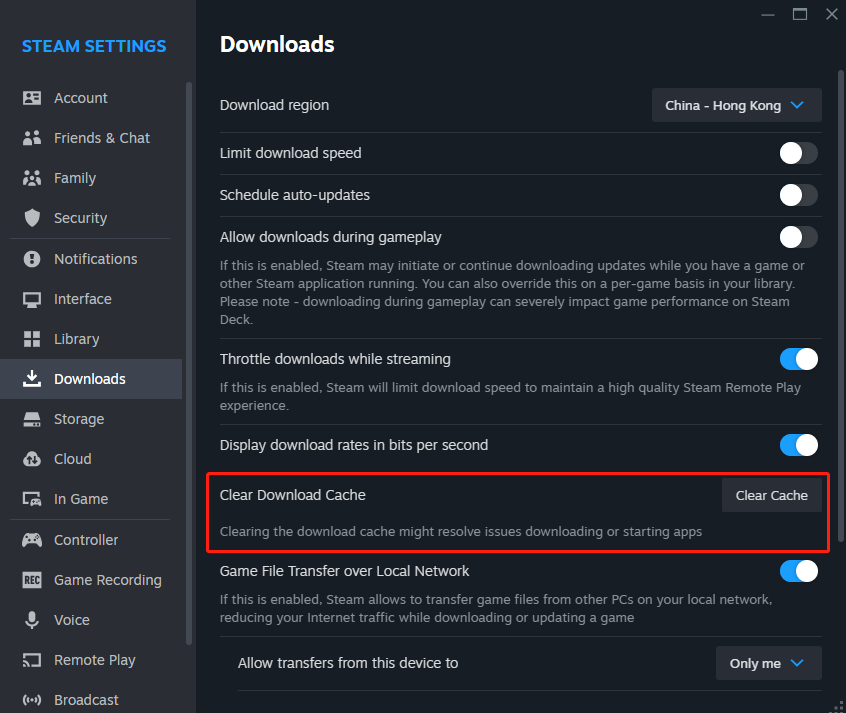
- Wechseln Sie zur Registerkarte im Spiel und klicken Sie auf die Schaltfl?che Webbrowser-Daten l?schen.
Nach Abschluss der oben genannten Schritte starten Sie Steam neu und prüfen Sie, ob die Broadcast-Funktion normal ist.
Methode 3: Kompatibilit?tsmodus anpassen
- Schlie?en Sie alle laufenden Steam-bezogenen Prozesse.
- Klicken Sie mit der rechten Maustaste auf das Steam-Verknüpfungssymbol auf dem Desktop oder anderswo und w?hlen Sie im Kontextmenü Eigenschaften aus.
- Gehen Sie zur Registerkarte Kompatibilit?t, deaktivieren Sie alle Optionen, klicken Sie dann auf übernehmen und OK.
überprüfen Sie nach Abschluss der oben genannten Schritte, ob der Fehlercode 118 oder 310 weiterhin vorhanden ist. Wenn das Problem weiterhin besteht, versuchen Sie es mit der n?chsten Methode.
Methode 4: Steam durch die Firewall passieren lassen
Um festzustellen, ob der Fehler beim Laden der Steam-Seite durch Systemsicherheitseinstellungen verursacht wird, k?nnen Sie die Firewall und die Antivirensoftware vorübergehend deaktivieren. Wenn das Problem behoben ist, führen Sie die folgenden Schritte aus, um Steam zur Ausnahmeliste für Sicherheitsscans hinzuzufügen:
- Drücken Sie die Win-Taste, um die Windows-Suche zu ?ffnen, suchen Sie nach Windows Defender Firewall und w?hlen Sie das passende Ergebnis aus.
- W?hlen Sie im neuen Fenster, das erscheint, im linken Bereich Eine App oder Funktion durch die Windows Defender-Firewall zulassen aus.
- Klicken Sie auf Einstellungen ?ndern und prüfen Sie, ob die Optionen Privat und ?ffentlich für die Steam-App ausgew?hlt sind. Wenn Steam nicht in der Liste enthalten ist, tippen Sie auf Andere App zulassen, um sie hinzuzufügen, und aktivieren Sie beide Optionen. Klicken Sie auf OK, um die neuen Einstellungen zu speichern.
- Vergessen Sie nicht, Steam von Ihrer Antivirensoftware auszuschlie?en.
Methode 5: Proxy-Einstellungen überprüfen
Diese Methode hat einem Benutzer geholfen, den Fehler beim Laden der Webseite zu beheben. Sie k?nnen es auch ausprobieren:
-
Proxy-Einstellungen überprüfen. ?ffnen Sie Systemsteuerung > Internetoptionen > LAN-Einstellungen und deaktivieren Sie Proxyserver verwenden.
- Drücken Sie
Win R, geben Sie regedit in das Dialogfeld Ausführen ein und drücken Sie dann die Eingabetaste.
- Navigieren Sie im
Registrierungseditor zu HKEY_LOCAL_MACHINESOFTWAREMicrosoftWindowsCurrentVersionInternet Settings.
- L?schen Sie die folgenden Werte und starten Sie Ihren Computer neu, um nach Steam-Fehlern zu suchen.
- Proxy-überschreibung
- Proxy migrieren
- Proxy-Aktivierung
- Proxyserver
Methode 6: Steam neu installieren
- Klicken Sie im Fenster
- Systemsteuerung unter Programme auf Programm deinstallieren. Scrollen Sie nach unten, um die
- Steam-App zu finden, klicken Sie darauf und dann auf die Schaltfl?che Deinstallieren oben in der Benutzeroberfl?che.
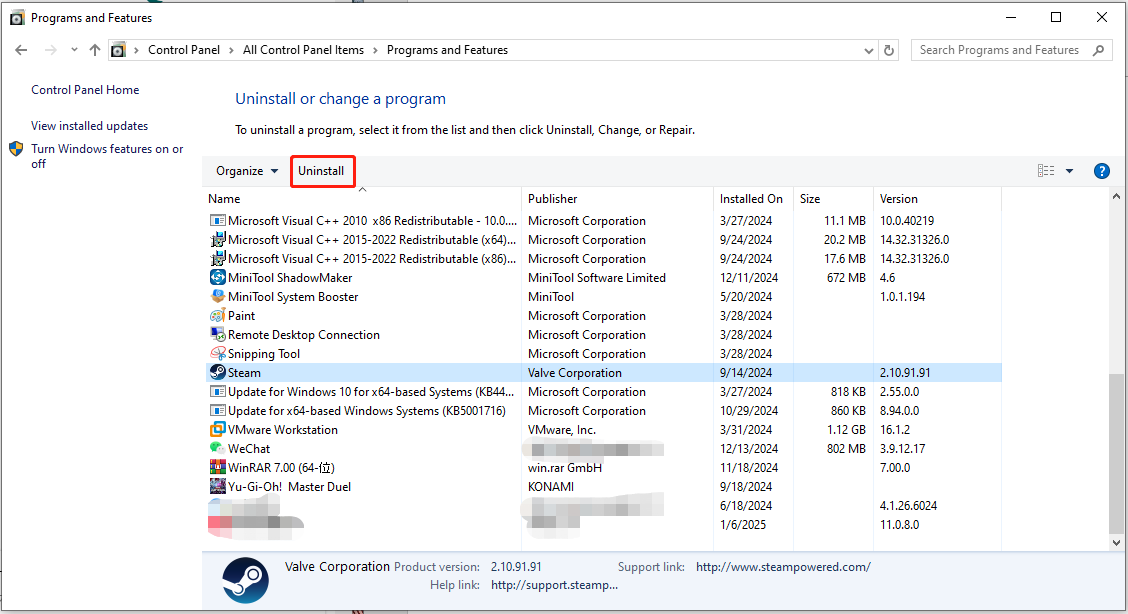
- Durchsuchen Sie die offizielle Steam-Website, um Steam herunterzuladen und neu zu installieren.
In diesem Artikel werden mehrere effektive Methoden vorgestellt, um das Problem des fehlgeschlagenen Ladens von Steam-Webseiten zu l?sen. Ich hoffe, diese Methoden sind hilfreich für Sie.
Das obige ist der detaillierte Inhalt vonSteam konnte die Webseite 118/310 nicht laden. Fehler: Top 4 L?sungen. Für weitere Informationen folgen Sie bitte anderen verwandten Artikeln auf der PHP chinesischen Website!

Hei?e KI -Werkzeuge

Undress AI Tool
Ausziehbilder kostenlos

Undresser.AI Undress
KI-gestützte App zum Erstellen realistischer Aktfotos

AI Clothes Remover
Online-KI-Tool zum Entfernen von Kleidung aus Fotos.

Clothoff.io
KI-Kleiderentferner

Video Face Swap
Tauschen Sie Gesichter in jedem Video mühelos mit unserem v?llig kostenlosen KI-Gesichtstausch-Tool aus!

Hei?er Artikel

Hei?e Werkzeuge

Notepad++7.3.1
Einfach zu bedienender und kostenloser Code-Editor

SublimeText3 chinesische Version
Chinesische Version, sehr einfach zu bedienen

Senden Sie Studio 13.0.1
Leistungsstarke integrierte PHP-Entwicklungsumgebung

Dreamweaver CS6
Visuelle Webentwicklungstools

SublimeText3 Mac-Version
Codebearbeitungssoftware auf Gottesniveau (SublimeText3)

Hei?e Themen
 1597
1597
 29
29
 1487
1487
 72
72
 Windows Security ist leer oder keine Optionen angezeigt
Jul 07, 2025 am 02:40 AM
Windows Security ist leer oder keine Optionen angezeigt
Jul 07, 2025 am 02:40 AM
Wenn das Windows Security Center leer ist oder die Funktion fehlt, k?nnen Sie die folgenden Schritte ausführen, um zu überprüfen: 1. Best?tigen Sie, ob die Systemversion vollst?ndige Funktionen unterstützt, einige Funktionen der Home Edition begrenzt sind und die professionelle Ausgabe und h?her vollst?ndiger ist. 2. Starten Sie den SecurityHealthService -Service neu, um sicherzustellen, dass der Start -Typ auf automatisch eingestellt ist. 3. überprüfen und deinstallieren Sie die Sicherheitssoftware von Drittanbietern, die Konflikte in Konflikte sein kann. 4. Führen Sie die Befehle sfc/scannow und dism aus, um Systemdateien zu reparieren. 5. Versuchen Sie, die Windows Security Center -Anwendung zurückzusetzen oder neu zu installieren, und wenden Sie sich gegebenenfalls an Microsoft Support.
 Peak Voice Chat funktioniert nicht auf dem PC: überprüfen Sie diese schrittweise Anleitung!
Jul 03, 2025 pm 06:02 PM
Peak Voice Chat funktioniert nicht auf dem PC: überprüfen Sie diese schrittweise Anleitung!
Jul 03, 2025 pm 06:02 PM
Die Spieler haben das Spitzen -Voice -Chat erlebt, das auf dem PC kein Problem mit dem Problem hat, was sich auf ihre Zusammenarbeit w?hrend der Anstiege auswirkt. Wenn Sie sich in der gleichen Situation befinden, k?nnen Sie diesen Beitrag von Minitool lesen, um zu erfahren, wie Sie Peak Voice Chat -Probleme beheben.
 Windows steckte auf '?nderungen an Ihrem Computer rückg?ngig'.
Jul 05, 2025 am 02:51 AM
Windows steckte auf '?nderungen an Ihrem Computer rückg?ngig'.
Jul 05, 2025 am 02:51 AM
Der Computer steckt in der Schnittstelle "Rückg?ngig ?nderungen an der Computer". Dies ist ein h?ufiges Problem, nachdem das Windows -Update fehlschl?gt. Es wird normalerweise durch den festgefahrenen Rollback -Prozess verursacht und kann das System normalerweise nicht betreten. 1. Erstens sollten Sie lange genug geduldig warten, insbesondere nach dem Neustart. Es kann mehr als 30 Minuten dauern, um den Rollback zu vervollst?ndigen, und das Festplattenlicht zu beobachten, um festzustellen, ob es noch l?uft. 2. Wenn es für lange Zeit keinen Fortschritt gibt, k?nnen Sie mehrmals zum Schalten erzwingen und in die Wiederherstellungsumgebung (WinRE) eintreten und versuchen, die Reparatur oder die Systemwiederherstellung zu starten. 3. Nach dem Eintritt in den abgesicherten Modus k?nnen Sie die neuesten Update -Datens?tze über das Bedienfeld deinstallieren. 4.. Verwenden Sie die Eingabeaufforderung, um den Befehl bootrec in der Wiederherstellungsumgebung auszuführen, um die Startdatei zu reparieren, oder um SFC/Scannow auszuführen, um die Systemdatei zu überprüfen. 5. Die letzte Methode besteht darin, die Funktion "diesen Computer zurücksetzen" zu verwenden
 Nachweisliche M?glichkeiten für Microsoft -Teams Fehler 657RX in Windows 11/10
Jul 07, 2025 pm 12:25 PM
Nachweisliche M?glichkeiten für Microsoft -Teams Fehler 657RX in Windows 11/10
Jul 07, 2025 pm 12:25 PM
Wenn Sie sich bei Microsoft -Teams oder Outlook anmelden, kann es frustrierend sein. In diesem Artikel über Minitool werden wir untersuchen
 Der RPC -Server ist nicht verfügbare Windows
Jul 06, 2025 am 12:07 AM
Der RPC -Server ist nicht verfügbare Windows
Jul 06, 2025 am 12:07 AM
Bestimmen Sie bei der Begegnung mit dem Problem "RPCServerisUnAverleable" zun?chst, ob es sich um eine lokale Dienstausnahme oder ein Netzwerkkonfigurationsproblem handelt. 1. überprüfen und starten Sie den RPC -Dienst, um sicherzustellen, dass der Starttyp automatisch ist. Wenn es nicht gestartet werden kann, überprüfen Sie das Ereignisprotokoll. 2. überprüfen Sie die Einstellungen für Netzwerkverbindung und Firewall und testen Sie die Firewall, um die Firewall auszuschalten, die DNS -Aufl?sung und die Netzwerkkonnektivit?t zu überprüfen. 3. Führen Sie die Befehle sfc/scannow und dism aus, um die Systemdateien zu reparieren. V. überprüfen Sie es nach und nach nacheinander, um das Problem zu lokalisieren und zu l?sen.
 Der angeforderte Betrieb erfordert H?henfenster
Jul 04, 2025 am 02:58 AM
Der angeforderte Betrieb erfordert H?henfenster
Jul 04, 2025 am 02:58 AM
Wenn Sie auf die Eingabeaufforderung sto?en "Dieser Vorgang erfordert die Eskalation der Berechtigungen", müssen Sie die Administratorberechtigungen ben?tigen, um fortzufahren. Zu den L?sungen geh?ren: 1. Klicken Sie mit der rechten Maustaste auf das Programm "AS Administrator ausführen" oder setzen Sie die Verknüpfung so fest, dass immer als Administrator ausgeführt wird. 2. überprüfen Sie, ob es sich bei dem Girokonto um ein Administratorkonto handelt, falls nicht die Unterstützung von Administratoren, wenn nicht. 3.. Verwenden Sie Administratorberechtigungen, um eine Eingabeaufforderung oder eine PowerShell zu ?ffnen, um relevante Befehle auszuführen. 4. Umgehen Sie die Beschr?nkungen, indem Sie bei Bedarf Dateienbesitz oder ?nderungen der Registrierung ?ndern. Solche Vorg?nge müssen jedoch vorsichtig sein und die Risiken vollst?ndig verstehen. Best?tigen Sie die Erlaubnisidentit?t und versuchen Sie die oben genannten Methoden normalerweise l?sen.
 Das Standard -Gateway ist kein Windows verfügbar
Jul 08, 2025 am 02:21 AM
Das Standard -Gateway ist kein Windows verfügbar
Jul 08, 2025 am 02:21 AM
Wenn Sie auf die Eingabeaufforderung "defaultGatewayisnotAverleable" begegnen, kann der Computer keine Verbindung zum Router herstellen oder die Netzwerkadresse nicht korrekt erh?lt. 1. Starten Sie zuerst den Router und den Computer neu und warten Sie, bis der Router vollst?ndig beginnt, bevor Sie versuchen, eine Verbindung herzustellen. 2. überprüfen Sie, ob die IP -Adresse so festgelegt ist, dass sie automatisch erhalten werden. Geben Sie das Netzwerkattribut ein, um sicherzustellen, dass "automatisch IP -Adresse erhalten" und "automatisch DNS -Serveradresse erhalten" ausgew?hlt werden. 3. Führen Sie die IPConfig/Release und IPConfig/Renew über die Eingabeaufforderung aus, um die IP-Adresse zu ver?ffentlichen und wieder aufzunehmen, und führen Sie den Befehl netsh aus, um die Netzwerkkomponenten bei Bedarf zurückzusetzen. V.
 So fixieren Sie 'System_Service_Exception' Stop Code in Windows
Jul 09, 2025 am 02:56 AM
So fixieren Sie 'System_Service_Exception' Stop Code in Windows
Jul 09, 2025 am 02:56 AM
Bei der Begegnung des Blue Screen -Fehlers "System_Service_Exception" müssen Sie das System nicht neu installieren oder die Hardware sofort ersetzen. Sie k?nnen die folgenden Schritte ausführen, um Hardware -Treiber wie Grafikkarten zu aktualisieren oder zu rollen, insbesondere kürzlich aktualisierte Treiber. 2. Deinstallieren Sie die Antiviren-Software oder die Systemtools von Drittanbietern und verwenden Sie WindowsDefender oder bekannte Markenprodukte, um sie zu ersetzen. 3. Führen Sie SFC/Scannow- und DISM -Befehle als Administrator aus, um Systemdateien zu reparieren. 4. überprüfen Sie die Speicherprobleme, stellen Sie die Standardfrequenz wieder her und stecken Sie den Speicherstick wieder und ziehen Sie den Speicherstick aus und verwenden Sie die Windows-Speicherdiagnosewerkzeuge, um zu erkennen. In den meisten F?llen k?nnen zuerst die Treiber- und Softwareprobleme gel?st werden.



